عندما يتعلق الأمر بـ تسجيل محتوى Netflix على جهاز الكمبيوتر الشخصي أو جهاز Mac، يعد اختيار البرنامج المناسب أمرًا بالغ الأهمية. في هذه المقالة، سنقدم مراجعة نهائية لأفضل 6 خيارات لبرامج تسجيل Netflix. سنستكشف ميزاتها وأدائها وسهولة استخدامها، مما يساعدك على اتخاذ خيار مستنير. سواء كنت تريد حفظ أفلامك المفضلة أو مشاهدة Netflix دون اتصال بالإنترنت، فلدينا ما يلبي احتياجاتك. دعنا نتعمق في الأمر ونبحث عن الحل الأمثل لاحتياجاتك.

💜 Tips:
هل سئمت من التعامل مع الانقطاعات أثناء محاولة تسجيل مقاطع فيديو Netflix واحدة تلو الأخرى؟ قل وداعًا لمشاكل الشبكة والنوافذ المنبثقة المزعجة باستخدام التطبيق الرائع برنامج MovPilot لتنزيل مقاطع الفيديو من Netflix، الذي يتيح لك تنزيل مقاطع فيديو Netflix على دفعات. قم بتثبيته الآن واستمتع بفترة تجريبية بدون تكلفة أو التزام!
برنامج MovPilot لتنزيل مقاطع الفيديو من Netflix
قم بتنزيل أفلام وعروض Netflix لمشاهدتها دون اتصال بالإنترنت بسهولة!

أفضل 1. مسجل الشاشة FonePaw
لتسجيل فيديو عالي الجودة، اختر مسجل الشاشة FonePaw. إنه يقدم تسجيل بدون فقدان و يعمل بشكل مثالي مع Netflix، Amazon Prime، ومنصات أخرى حسب الطلب، التسجيل بجودة الصورة الأصلية بدون شاشة سوداء.
مع أوضاع التسجيل المرنة والمتقدمة التسجيل المجدول والإيقاف التلقائييضمن مسجل الشاشة FonePaw تجربة تسجيل خالية من المتاعب دون التحكم اليدوي عند محاولة تسجيل الشاشة. تسجيل Netflix على الكمبيوتر الشخصي/Mac. علاوة على ذلك، يضمن التصميم خفيف الوزن وميزات تسريع الأجهزة أداءً ممتازًا تسجيل طويل الأمد وبدون تأخيريجب أن يكون FonePaw هو خيارك الأول لتسجيل Netflix بكفاءة وعالي الجودة.

| الايجابيات |
|
| سلبيات |
|
| سعر | $19.56/شهر، $38.46/سنة، $79.77/مدى الحياة |
أفضل 2. مسجل الشاشة VideoSolo
مسجل الشاشة VideoSolo يرفع من مستوى تجربة تسجيل Netflix الخاصة بك من خلال ميزات مخصصة. فهو يضمن جودة FHD، مما يضمن أن المحتوى الذي تم التقاطه يبدو بأفضل شكل. لديك المرونة في تحديد منطقة التسجيل الخاصة بك، مما يضمن التقاط نافذة فيلم Netflix فقط.
علاوة على ذلك، يدعم VideoSolo مستويات صوت مخصصة لتحقيق الوضوح الأمثل، كما يوفر ميزات عملية مثل الإيقاف التلقائي لتسجيل Netflix تلقائيًامع مسجل الشاشة VideoSolo، تصبح جلسات تسجيل Netflix أكثر كفاءة ومتعة. إنها الأداة المثالية لتحسين تجربة البث، حيث توفر الجودة والراحة في حزمة واحدة رائعة.
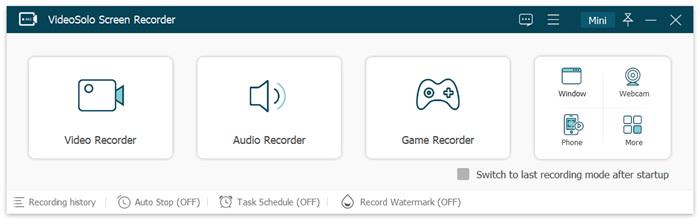
| الايجابيات |
|
| سلبيات |
|
| سعر | $9.95/الشهر، $49.95/السنة، $59.95/مدى الحياة |
أفضل 3. OBS Studio
او بي اس ستوديو، مسجل Netflix مفتوح المصدر ومتعدد الاستخدامات ومتوافق مع أنظمة التشغيل Windows وMac وLinux، يبسط عملية تسجيل Netflix مع الحفاظ على جودة استثنائية. تتيح لك قدرته القوية على التقاط الشاشة إنشاء تسجيلات Netflix عالية الدقة بلمسة احترافية.
عندما تحاول تسجيل Netflix باستخدام OBSقد تتطلب واجهته المعقدة منحنى تعلم، لكن العائد واضح في الدقة المرئية والصوتية المتميزة التي يحافظ عليها. يظل OBS خيارًا موثوقًا به لمنشئي المحتوى الذين يتطلعون إلى التقاط محتوى Netflix وتحريره بشكل احترافي.

| الايجابيات |
|
| سلبيات |
|
| سعر | حر |
أفضل 4 أفلام سمعية
التمييز بين معظم مسجلات Netflix الموجودة في السوق، فيلم سمعي يتجه البرنامج نحو تسجيل الفيديو عبر الإنترنت، بما في ذلك Netflix. يمكنك اختيار أي منصة حسب الطلب متوفرة في الخلاصة الرئيسية للبرنامج مجانًا لمتابعة التسجيل بجودة خالية من الفقدان وبدقة عالية.
يجب أن يكون أبرز ما يميز فيلم Audials هو تقنية التسارع، مما يمكنه تسريع تسجيل فيديو Netflix بشكل أسرع بكثير إلى دقائق فقط دون انتظار ساعات لإكمال التقاط الفيلم. يمكن أن يتنافس Audials Movie مع غالبية برامج التنزيل على Netflix بفضل ميزة التسجيل المذهلة!
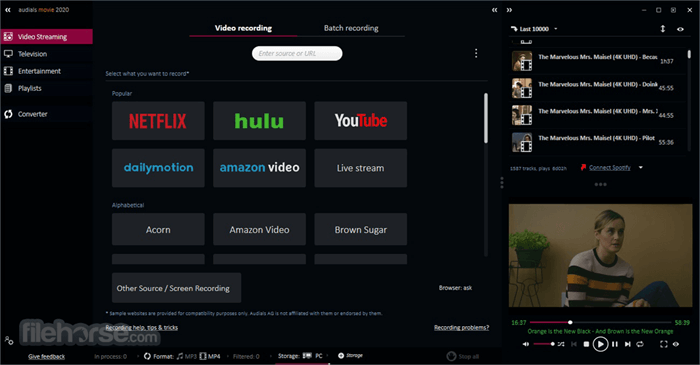
| الايجابيات |
|
| سلبيات |
|
| سعر | $39.90 |
أفضل 5. ShareX
مسجل Netflix مجاني آخر لا يجب أن تفوته هو شاركXعلى عكس OBS، يوفر ShareX هيكلًا خفيف الوزن مع مجموعة أدوات تسجيل مبسطة لتتمكن من التقاط مقاطع فيديو Netflix في عملية سهلة. بعد تشغيل فيلم Netflix في النافذة، حدده وسيبدأ ShareX في التقاط الفيديو لك. يمنحك البرنامج تخصيصًا مجانيًا لمنطقة التسجيل التي تفضلها.
توفر وظيفة سير العمل التي توفرها ShareX أيضًا راحة كبيرة في معالجة التسجيلات الخاصة بك. من خلال إضافة فيديو Netflix كمهمة واحدة إليها، سيتبع البرنامج سير العمل وإكمال جميع التسجيلات لك تلقائيًا، مما يوفر لك الكثير من الوقت خاصة عندما يكون هناك المزيد من الأشياء التي يجب التقاطها في اليوم.
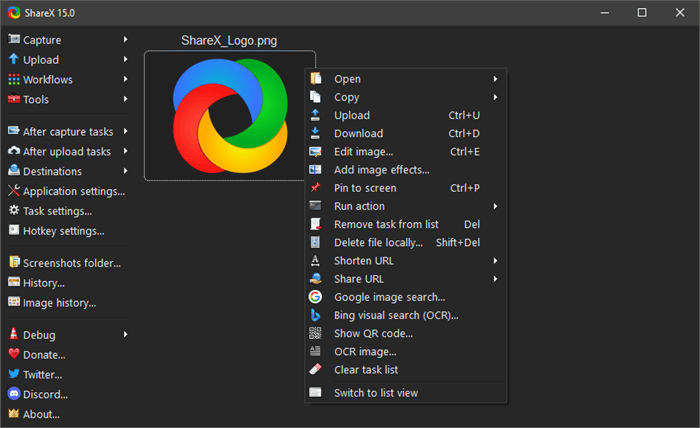
| الايجابيات |
|
| سلبيات |
|
| سعر | حر |
أفضل 6 إضافات VMake لمتصفح Chrome
بالنسبة لأولئك الذين يفضلون عدم تثبيت برامج إضافية لتسجيل فيديو Netflix لسطح المكتب، إضافة VMake لمتصفح Chrome يُعد هذا الامتداد لمتصفح Chrome هو البديل المثالي. فهو يتكامل مع متصفحك، مما يمنحك مسجل Netflix مدمجًا دون الحاجة إلى تثبيتات إضافية.
يضمن ملحق VMake Chrome التسجيل عالي الدقة ويقدم ميزات استثنائية مثل إلغاء الضوضاء، مما يعزز جودة إخراج تسجيلات Netflix الخاصة بك. باستخدام هذا الملحق، لن تصبح تجربة تسجيل Netflix الخاصة بك مبسطة فحسب، بل ستضمن أيضًا أنها ذات أعلى جودة.
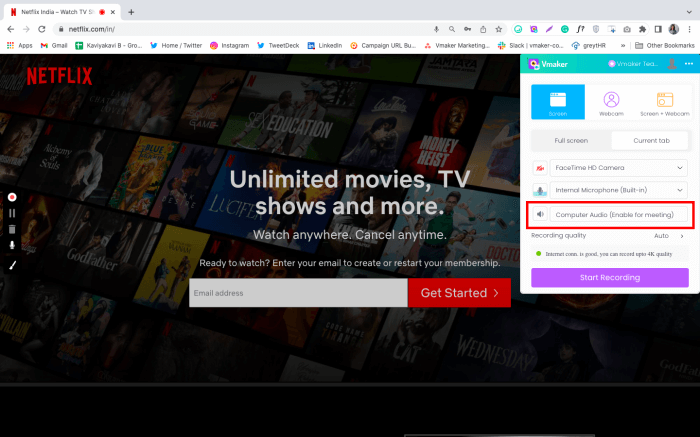
| الايجابيات |
|
| سلبيات |
|
| سعر | $10/شهر، $84/سنة |
الأسئلة الشائعة حول أفضل 6 برامج لتسجيل محتوى Netflix على أجهزة الكمبيوتر الشخصية وأجهزة Mac
لماذا لا يسمح Netflix بالتقاط لقطات الشاشة أو تسجيل الشاشة؟
تحظر Netflix التقاط لقطات الشاشة وتسجيل الشاشة لحماية المحتوى المحمي بحقوق الطبع والنشر والالتزام باتفاقيات الترخيص. تمنع هذه التدابير التوزيع غير المصرح به وتحافظ على أمان المحتوى. لذا قد تحصل على شاشة سوداء عند محاولة تسجيل الشاشة أو لقطة شاشة من Netflix.
قد يعجبك:
كيف يمكنني تجاوز الشاشة السوداء عند تسجيل مقاطع فيديو Netflix؟
تحدث مشكلة الشاشة السوداء عند تسجيل مقاطع فيديو Netflix بسبب حماية DRM الخاصة بـ Netflix، والتي تمنع مسجلات الشاشة من تجاوز التشفير. لحل هذه المشكلة، إذا كنت تقوم ببث Netflix عبر متصفح ويب مثل Chrome أو Edge أو Safari أو Opera وما إلى ذلك، تعطيل تسريع الأجهزة.
خذ Chrome كمثال، وانتقل إلى الإعدادات >> النظام >> تسريع الأجهزة وأوقف تشغيله. تساعد هذه الخطوة في منع الأخطاء وتمكن المسجلين المحترفين من تسجيل شاشة Netflix على جهاز Mac/تم تشغيل الكمبيوتر الشخصي بنظام Windows بنجاح.

الكلمات النهائية
الآن بعد أن تعرفت على أفضل 6 برامج لتسجيل محتوى Netflix، ما عليك سوى اختيار البرنامج الذي يناسب احتياجاتك لالتقاط أفلام Netflix المفضلة لديك.
ومع ذلك، من المهم ملاحظة أن تسجيل الشاشة ليس الحل الأمثل لحفظ مقاطع فيديو Netflix محليًا. يستغرق وقتًا طويلاً ويشغل جهاز الكمبيوتر الخاص بك لفترات طويلةعلاوة على ذلك، إذا تعطل جهاز الكمبيوتر الخاص بك أثناء عملية التسجيل، فقد تفقد تسجيلاتك.
لذلك الحل الأفضل هو استخدم أداة احترافية مثل برنامج MovPilot لتنزيل مقاطع الفيديو من Netflix لتحميل فيديوهات Netflix مباشرة إلى وحدة التخزين المحلية لديك. إنها طريقة أسرع وأبسط. انقر على زر التنزيل أدناه لتجربتها!






